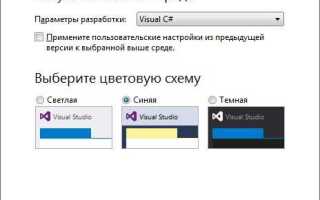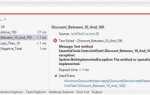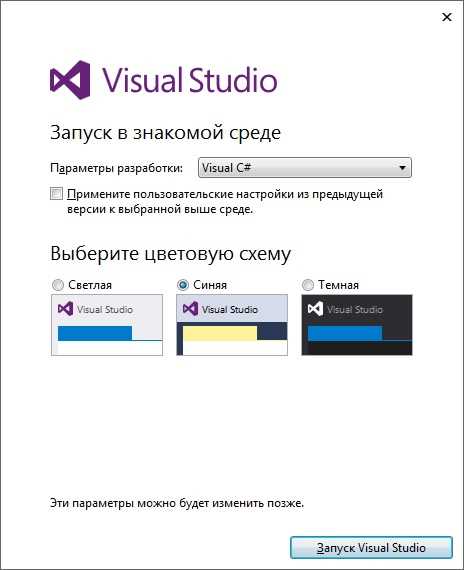
Visual Studio 2019 предоставляет мощные инструменты для разработки приложений на C#, C++, Visual Basic и других языках. Однако даже опытные пользователи не всегда используют весь потенциал среды. Разберём, как грамотно и быстро запустить проект, минимизируя риски ошибок и сбоев при компиляции и выполнении.
Откройте Visual Studio 2019 и выберите пункт “Открыть проект или решение”. Поддерживаются файлы с расширениями .sln и .vcxproj. Убедитесь, что структура проекта не нарушена: все исходные файлы, зависимости и конфигурационные файлы находятся на своих местах.
После загрузки проекта обратите внимание на панель “Обозреватель решений”. Выберите активный проект правой кнопкой мыши и убедитесь, что он установлен как стартовый через пункт “Установить как запускаемый проект”. Это важно, если в решении несколько проектов.
Перед запуском проверьте конфигурацию сборки. В верхней панели выберите “Debug” или “Release” в зависимости от целей запуска. Debug – для отладки, Release – для финальной проверки производительности.
В случае работы с консольным приложением убедитесь, что окно консоли не закрывается сразу после выполнения. Для этого добавьте в конце кода строку Console.ReadKey(); или настройте параметры проекта через свойства: вкладка “Отладка” → “Аргументы командной строки” и “Рабочий каталог” должны быть заданы корректно.
Создание нового проекта в стартовом окне Visual Studio 2019
При запуске Visual Studio 2019 отобразится стартовое окно с панелью Начало работы. Чтобы создать новый проект, нажмите Создать новый проект. Это откроет мастер выбора шаблона проекта.
В поле поиска введите язык программирования, например C#, затем выберите нужную платформу – Windows, .NET Core, WPF или другую. Фильтрация позволяет сократить список шаблонов до релевантных вариантов. Например, для создания консольного приложения на .NET Core выберите шаблон Консольное приложение (.NET Core).
После выбора шаблона нажмите Далее. Укажите имя проекта, расположение на диске и имя решения. Не рекомендуется использовать пробелы и кириллические символы в путях, особенно при работе с кроссплатформенными решениями.
Если проект использует SDK .NET Core или .NET 5+, выберите версию фреймворка в выпадающем списке. Нажмите Создать для завершения. Visual Studio автоматически создаст структуру проекта и откроет главный файл, готовый к редактированию и запуску.
Выбор шаблона проекта: консольное приложение на C#
В стартовом окне Visual Studio 2019 нажмите «Создать проект». В появившемся списке введите «консольное приложение» в строку поиска и выберите вариант «Консольное приложение (.NET Core)» или «Консольное приложение (.NET Framework)» в зависимости от цели разработки.
Если планируется кроссплатформенная разработка или использование современных возможностей .NET, выбирайте шаблон на базе .NET Core. Для проектов, требующих совместимости с библиотеками на .NET Framework, выбирайте соответствующий шаблон.
Нажмите «Далее». Введите название проекта, например MyConsoleApp, и укажите каталог для сохранения. Название решения можно оставить таким же, как имя проекта, если не планируется работа с несколькими проектами в одном решении.
Нажмите «Создать». В результате будет сформирован базовый проект с файлом Program.cs, содержащим точку входа – метод Main. Далее можно переходить к настройке кода и запуску приложения.
Настройка имени, расположения и параметров решения
При создании нового проекта в Visual Studio 2019 после выбора шаблона необходимо задать ключевые параметры решения. Эти настройки определяют структуру файлов и поведение среды разработки.
- Имя проекта: указывается в поле «Project name». Имя должно быть уникальным внутри выбранной директории. Рекомендуется использовать латинские буквы, избегать пробелов и специальных символов. Для удобства навигации имя должно отражать назначение проекта.
- Расположение: в поле «Location» указывается путь к каталогу, в котором будет создан проект. Не рекомендуется использовать системные каталоги (например, Program Files). Оптимально размещать проекты на диске с достаточным свободным пространством, например, D:\Projects\.
- Имя решения: если создаётся новое решение, в поле «Solution name» указывается его имя. Оно может совпадать с именем проекта, если планируется одно приложение. Если в будущем планируется добавление других проектов (например, библиотек или модулей), имя решения лучше сделать обобщённым.
- Размещение решения: при включённой опции «Place solution and project in the same directory» Visual Studio не создаёт отдельную папку для решения. Это удобно для небольших проектов, но для комплексных систем рекомендуется отключить эту опцию, чтобы избежать смешения файлов.
После ввода параметров нажмите «Create», чтобы перейти к следующему этапу – конфигурации проекта. Все указанные настройки можно изменить позднее, но корректная начальная настройка избавит от лишней переорганизации.
Ознакомление с интерфейсом среды после создания проекта
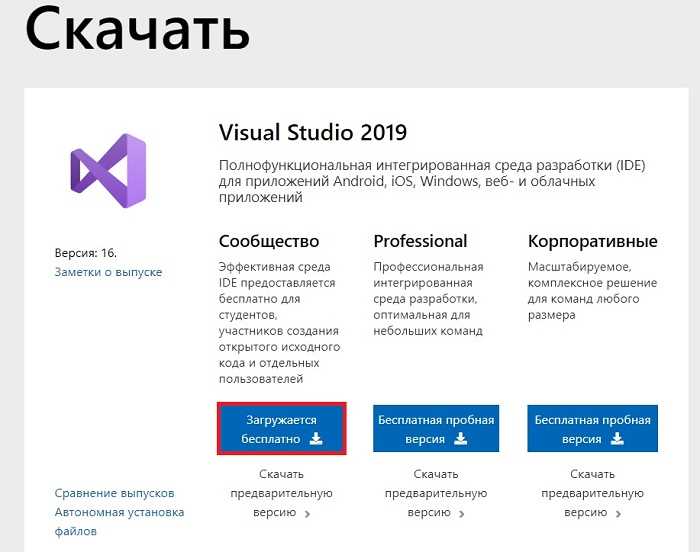
Область Solution Explorer (Обозреватель решений) – в правой части. Здесь отображается структура проекта: исходные файлы, заголовочные файлы, ресурсы, файлы конфигурации. Правая кнопка мыши на элементе предоставляет быстрый доступ к функциям добавления, удаления, переименования и настройки свойств.
Область кода – центральная часть. Открывается основной файл (например, Program.cs для C#, Main.cpp для C++). Здесь ведётся непосредственное редактирование. Подсветка синтаксиса, автоматическое завершение кода (IntelliSense), сворачивание блоков – всё активно по умолчанию.
Панель инструментов в верхней части содержит кнопки запуска, отладки и сборки проекта. При наведении отображаются подсказки. Кнопка «Local Windows Debugger» (зелёная стрелка) запускает проект в режиме отладки.
Output и Error List – нижняя панель. «Output» показывает информацию компилятора, «Error List» – список ошибок, предупреждений и сообщений. Двойной клик по ошибке переводит к строке с проблемой.
Solution Configurations (панель слева от кнопки запуска) позволяет переключаться между режимами Debug и Release. Debug включает символьную информацию и отладочные проверки, Release – оптимизированный код без отладочной информации.
Панель «Properties» активируется клавишей F4. Показывает свойства выбранного элемента (файла, проекта, формы). Важно для настройки сборки, подключаемых библиотек и параметров запуска.
Team Explorer – используется при подключении к системам контроля версий (Git, Azure DevOps). Отображается слева или вызывается через View → Team Explorer.
Для эффективной работы рекомендуется сразу настроить расположение окон под себя: перетаскивать, закреплять, скрывать. Конфигурации интерфейса сохраняются автоматически.
Добавление исходного кода в файл Program.cs
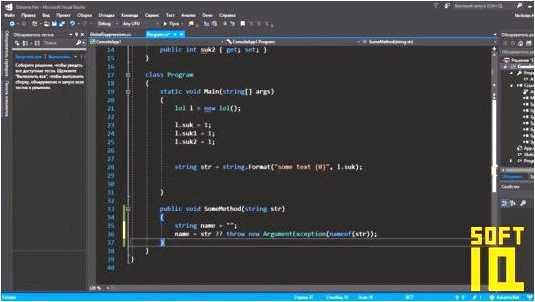
Откройте файл Program.cs в панели Solution Explorer двойным щелчком. Внутри файла находится метод Main(), с которого начинается выполнение программы.
using System;
class Program
{
static void Main(string[] args)
{
Console.WriteLine("Программа запущена.");
}
}
Убедитесь, что пространство имён System подключено директивой using в начале файла – без него Console вызовет ошибку компиляции. После внесения изменений сохраните файл комбинацией Ctrl + S.
Избегайте дублирующих методов Main в других файлах проекта – это приведёт к конфликту при компиляции. В одном проекте должен быть только один метод Main(), если не настроена специальная точка входа.
Сборка проекта с помощью команды «Сборка решения»
В Visual Studio 2019 команда «Сборка решения» компилирует все проекты, входящие в текущее решение, и создает исполняемые файлы или библиотеки. Она объединяет процессы компиляции, линковки и генерации выходных артефактов в одном шаге.
Перед сборкой убедитесь, что в верхней панели инструментов выбран правильный конфигурационный режим: Debug для отладки или Release для финальной сборки. Это влияет на оптимизацию и включение отладочной информации.
Если сборка завершилась ошибками, в окне Ошибка отобразятся их детали. Двойной клик по сообщению приведет к соответствующей строке кода для быстрого исправления. Предупреждения не блокируют создание файла, но требуют внимания для повышения качества кода.
Для контроля сборки можно открыть окно Список ошибок через меню Вид → Другие окна → Список ошибок, где удобно фильтровать и сортировать сообщения по проектам и типам проблем.
При успешной сборке файлы выходных данных (.exe, .dll и др.) сохраняются в папке bin\ внутри каталога проекта, в подкаталоге соответствующего режима (Debug или Release). Для запуска приложения можно использовать «Локальный отладчик» (F5) или открыть исполняемый файл напрямую.
Регулярное использование «Сборка решения» позволяет контролировать изменения в коде и своевременно выявлять ошибки компиляции, обеспечивая стабильность и качество проекта.
Запуск программы через кнопку «Начать отладку»
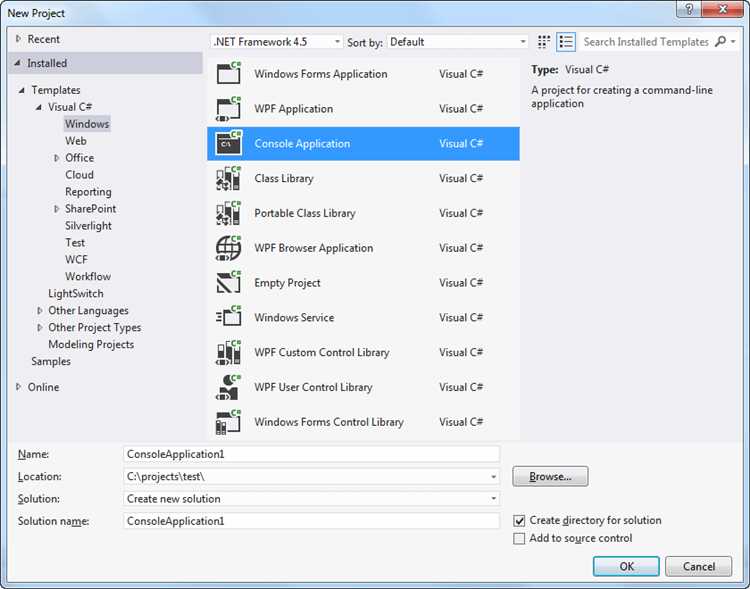
В Visual Studio 2019 для запуска программы с отладкой нажмите кнопку «Начать отладку» на панели инструментов или используйте горячую клавишу F5. Этот способ запуска инициирует компиляцию проекта с проверкой ошибок, после чего открывается окно консоли или графический интерфейс приложения в режиме отладки.
Перед запуском убедитесь, что выбран правильный проект как стартовый. Это можно проверить через контекстное меню проекта в «Обозревателе решений» – пункт «Сделать стартовым проектом».
Во время отладки Visual Studio позволяет отслеживать выполнение кода с помощью точек останова. Их можно установить, кликнув слева от номера строки или нажав F9. При достижении точки программа приостанавливается, и вы можете исследовать значения переменных через окна «Локальные» или «Автоматические».
После запуска через «Начать отладку» внизу откроется панель «Отладка», где доступен стек вызовов и вкладки для управления потоками и исключениями. Для остановки выполнения нажмите кнопку «Остановить отладку» или сочетание Shift+F5.
- Проверьте окно «Output» (вызывается через меню View → Output), чтобы увидеть системные сообщения и сообщения компилятора.
- Для отладки используйте окно «Debug» (View → Debug), где отображаются результаты точек останова и переменные.
- Если приложение запускается в режиме отладки (F5), после завершения работы окно консоли может автоматически закрыться. Чтобы этого избежать, добавьте в конец программы строку
Console.ReadKey();– она удержит окно открытым до нажатия клавиши.
Завершение работы приложения можно контролировать следующим образом:
- В консольных приложениях вызывайте
Environment.Exit(0);для корректного завершения с кодом возврата 0. - В приложениях с графическим интерфейсом закрывайте главное окно через
this.Close();или через вызовApplication.Exit();. - Для проверки корректности завершения используйте вкладку «Diagnostic Tools» во время отладки, чтобы удостовериться в отсутствии исключений и утечек ресурсов.
Вопрос-ответ:
Как запустить созданный проект в Visual Studio 2019?
После того как проект открыт в Visual Studio 2019, чтобы запустить программу, достаточно нажать кнопку «Запуск» в верхней панели (обычно это зеленая стрелка) или использовать клавишу F5. Если проект компилируется без ошибок, откроется окно с результатом работы приложения. В случае консольного приложения появится консольное окно, где можно увидеть вывод программы.
Что делать, если программа не запускается и возникает ошибка при запуске в Visual Studio 2019?
Если программа не запускается, нужно внимательно изучить сообщения об ошибках в окне вывода и в списке ошибок. Часто проблемы связаны с отсутствием точки входа, неправильными настройками проекта или отсутствием необходимых библиотек. Проверьте, выбран ли правильный проект для запуска в решении, и убедитесь, что проект успешно собирается без ошибок. Также проверьте, что конфигурация сборки (Debug или Release) и платформа (x86, x64) установлены корректно.
Как настроить параметры запуска программы в Visual Studio 2019?
Для настройки параметров запуска нужно открыть свойства проекта, нажав правой кнопкой мыши на проект в обозревателе решений и выбрав пункт «Свойства». Затем в разделе «Отладка» можно указать аргументы командной строки, рабочую папку и выбрать тип запуска (например, консольное приложение или Windows-приложение). Здесь же можно настроить параметры среды и другие опции, которые будут применяться при запуске через Visual Studio.
Можно ли запустить программу в Visual Studio 2019 без отладки?
Да, запустить программу без отладки можно с помощью команды «Запуск без отладки». Это позволяет запустить приложение быстрее, так как не задействуется механизм отладки, что может быть полезно для проверки работы конечного кода. Для этого нажмите сочетание клавиш Ctrl+F5 или выберите в меню «Отладка» пункт «Запуск без отладки».